WordPress 在安裝後 wp-config.php 文件設置擋裡,define(‘WP_DEBUG’, false); 預設值是關閉的,也是這原因,很多使用者忽略了 php errors 的問題。
yungke, Li ‘blog 這個網站安裝後,感覺就是有點不對勁,把 WP_DEBUG 打開後,才發現外掛、主題衝突的非常嚴重,看著 php-errors.log 文件,慢慢地把衝突外掛排解掉,跟換不衝突的外掛。
在維護的經驗中,似乎 9 成網站中,都有這種問題,外掛太方便了,大家就拼命的安裝,想要有的功能就裝吧,MySQL 就開始接受 PHP 的錯誤,受不了時就資料庫崩潰。
客戶會說不影響阿,功能都可以用。
雖然情形是如此沒錯,當你的網站沒甚麼流量時,感覺不出來影響,當流量出來時,就會發現可能 50 人在線上,網站已經快跑不動,log 文件拼命的長大,不要多久,可能就把空間撐爆了。
打開 WP_DEBUG 功能
如何打開 WordPress 的 WP_DEBUG 功能,在 wp-config.php 文件加入下面的設置:
define('WP_DEBUG', true);
ini_set('log_errors', 'On');
define( 'WP_DEBUG_DISPLAY', false );
ini_set('error_log', '/var/www/your-domain/htdocs/php-errors.log');
然後上傳一個空白 php-errors.log 到根目錄裡。
查看 php-errors.log 時,請用 FTP 下載到自己的電腦,用文件編輯器 (Notepad++) 來查看。
更方便的方法,在 WordPress 安裝一個 Error Log Monitor 輕量的外掛,可以在 WP 控制台,查看 php 錯誤的情形。
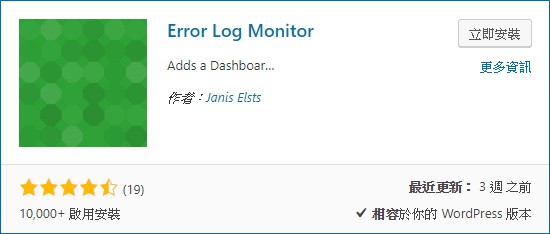
啟動外掛後,在 wp-config.php 文件加入下面的設置:
define(‘WP_DEBUG’, false); 下一行加入
ini_set('log_errors', 'On');
ini_set('error_log', '/var/www/your-domain/htdocs/php-errors.log');
error_reporting(E_ALL);
一樣上傳一個空白 php-errors.log 到根目錄裡。
若有 php errors 產生時,請查看 php-errors.log 文件來更正錯誤,或寫信給主題佈景或外掛開發商,協助處理衝突的問題。
Error Log Monitor 下載
https://tw.wordpress.org/plugins/error-log-monitor/



發佈留言